Amas usar la línea de comandos en Linux pero ¿tuviste que cambiar a Windows? No te preocupes, tienes Scoop Windows como tu gestor de paquetes. Scoop es un instalador de línea de comandos para Windows que te permite instalar y actualizar rápidamente paquetes sin romper nada.
En este tutorial, aprenderás cómo instalar y usar Scoop para gestionar paquetes en tu máquina con Windows.
¡Sigue leyendo y nunca más recurrirás a instaladores con múltiples clics!
Prerrequisitos
Este tutorial será una demostración práctica. Si deseas seguirlo, asegúrate de tener una máquina con Windows 10 con privilegios administrativos. Este tutorial utiliza Windows 10 21H2.
Instalación del gestor de paquetes Scoop Windows
Scoop puede salvar el día cuando te sientas cansado de instalar o gestionar software con tu gestor de paquetes habitual. Pero por increíble que suene Scoop, no viene instalado en tu sistema por defecto.
Antes de usar Scoop, necesitas instalarlo en tu máquina con Windows:
1. Abre PowerShell como administrador y ejecuta el siguiente comando Set-ExecutionPolicy para establecer la directiva de ejecución en RemoteSigned. Esto asegura que puedas ejecutar scripts de PowerShell que hayas escrito o descargado de Internet.
Ingresa Y y presiona Enter cuando se te solicite, como se muestra a continuación, para confirmar el cambio en la directiva de ejecución.

2. A continuación, ejecuta el siguiente comando para descargar el script de instalación de Scoop (get.scoop.sh) y ejecuta ese script para instalar Scoop en tu sistema con privilegios elevados (-RunAsAdmin).

Ahora, ejecuta el siguiente comando de scoop para mostrar una lista de comandos disponibles para Scoop.
La salida a continuación confirma que has instalado Scoop correctamente en tu sistema.
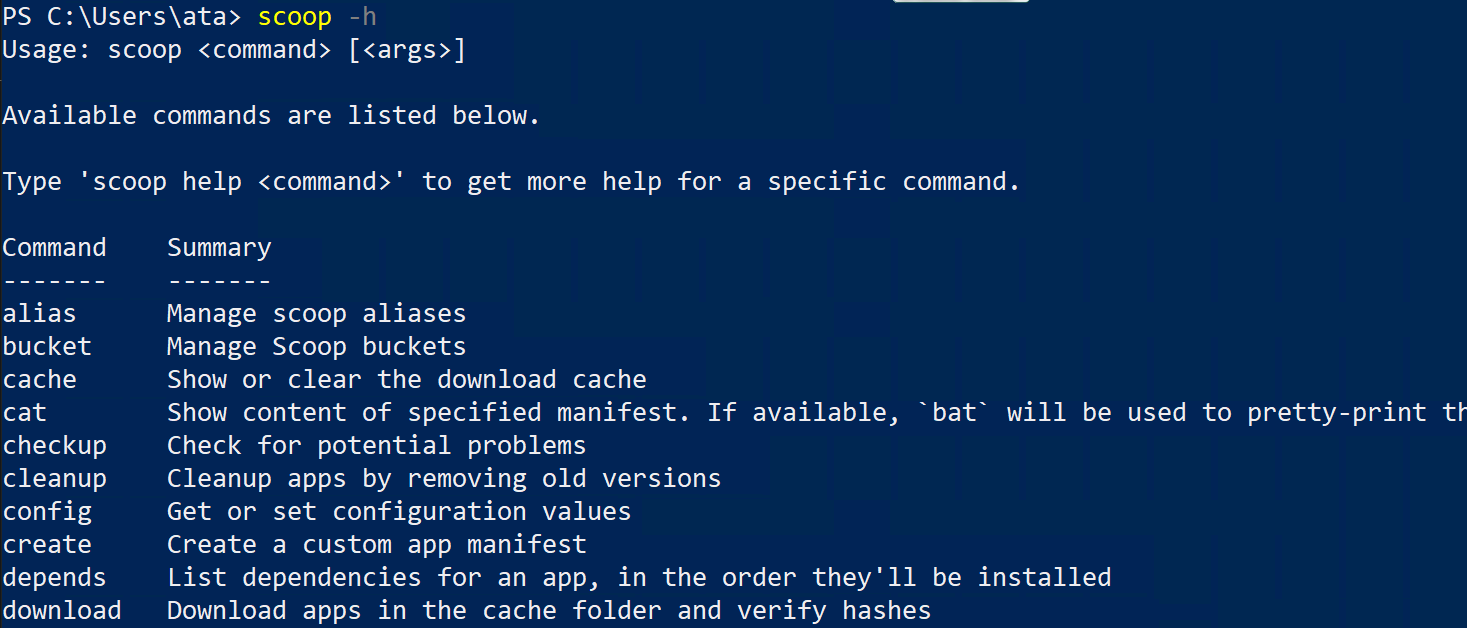
Buscar e instalar paquetes con Scoop
Ahora que tienes un gestor de paquetes, es posible que te preguntes qué instalar a través de Scoop. Afortunadamente, Scoop te permite buscar paquetes disponibles para instalar con el comando bucket.
El comando bucket lista todos los repositorios (o buckets) que contienen paquetes de Scoop. Estos buckets son similares a los repositorios de paquetes utilizados en Linux, que contienen una lista de paquetes disponibles y sus dependencias.
Para encontrar e instalar paquetes con Scoop:
1. Ejecuta el siguiente comando de scoop para listar los buckets disponibles localmente.
La salida indica que el bucket principal contiene 1083 paquetes que puedes instalar.
Cada bucket de Scoop tiene archivos de manifiesto, que se actualizan periódicamente para agregar nuevos paquetes y eliminar los antiguos. Estos archivos describen cómo instalar un paquete y sus dependencias.
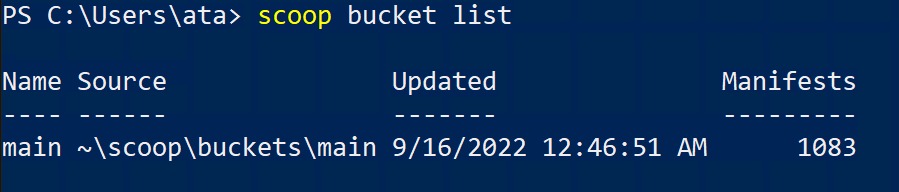
2. Ahora, ejecuta el siguiente comando para buscar un paquete específico, como 7zip, en todos los buckets disponibles.
La salida muestra dos paquetes que coinciden con el término de búsqueda 7zip (7zip y 7zip19.00-helper) del bucket principal. También puedes ver el número de versión de cada paquete.
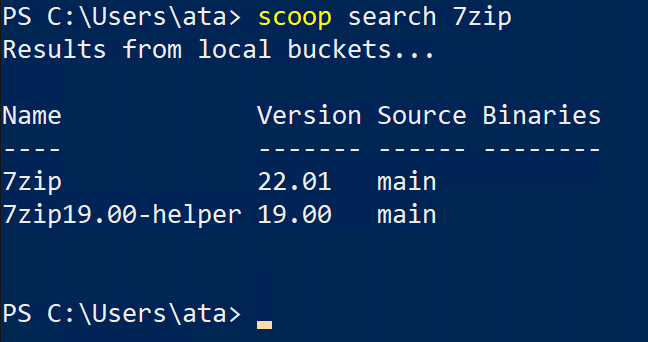
3. Una vez que hayas encontrado un paquete, ejecuta el siguiente comando para instalar el paquete 7zip.
¡En este punto, 7zip debería estar instalado y listo para usar! ¿Notaste que no necesitas hacer clic en múltiples botones para instalar un programa? La instalación de programas elimina las ventanas emergentes de permisos.
Con Scoop, un comando de una sola línea es suficiente para instalar siempre y cuando conozcas el nombre del paquete.
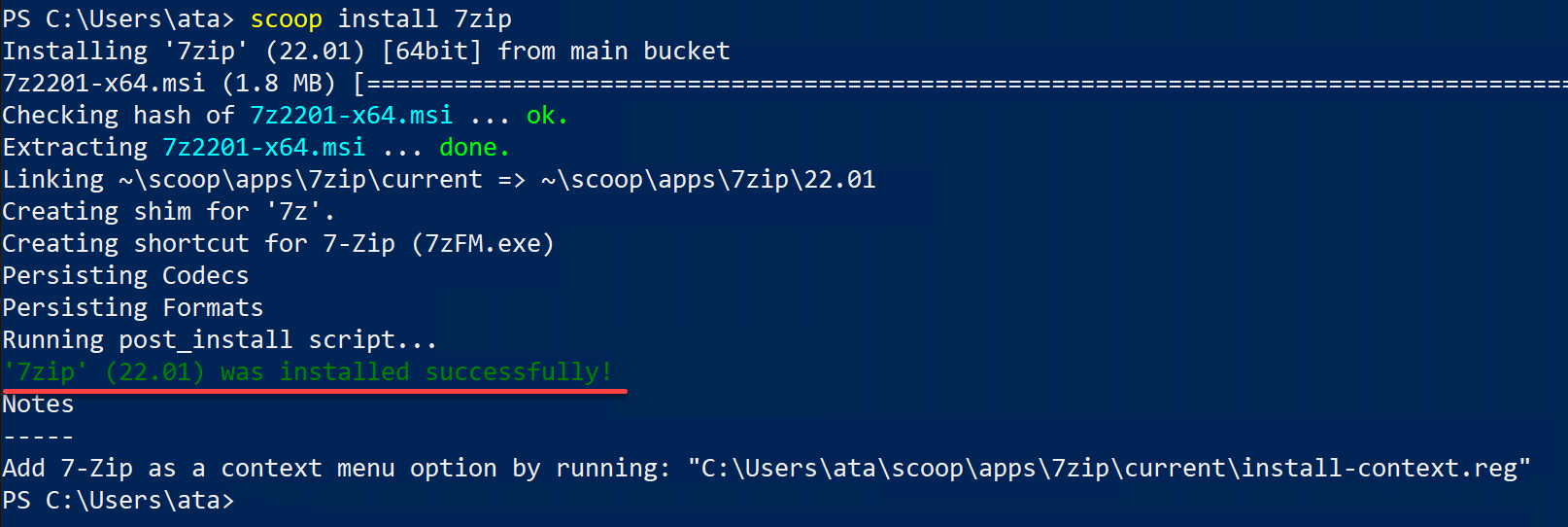
4. Ahora, ejecuta el comando 7z a continuación para verificar la instalación de 7zip, que debería mostrar una lista de opciones disponibles para el comando 7z.
La salida a continuación confirma que 7z se ha instalado con éxito. Pero tal vez planeas instalar varios paquetes a la vez. Si es así, deja que Scoop haga el trabajo pesado por ti en el siguiente paso.
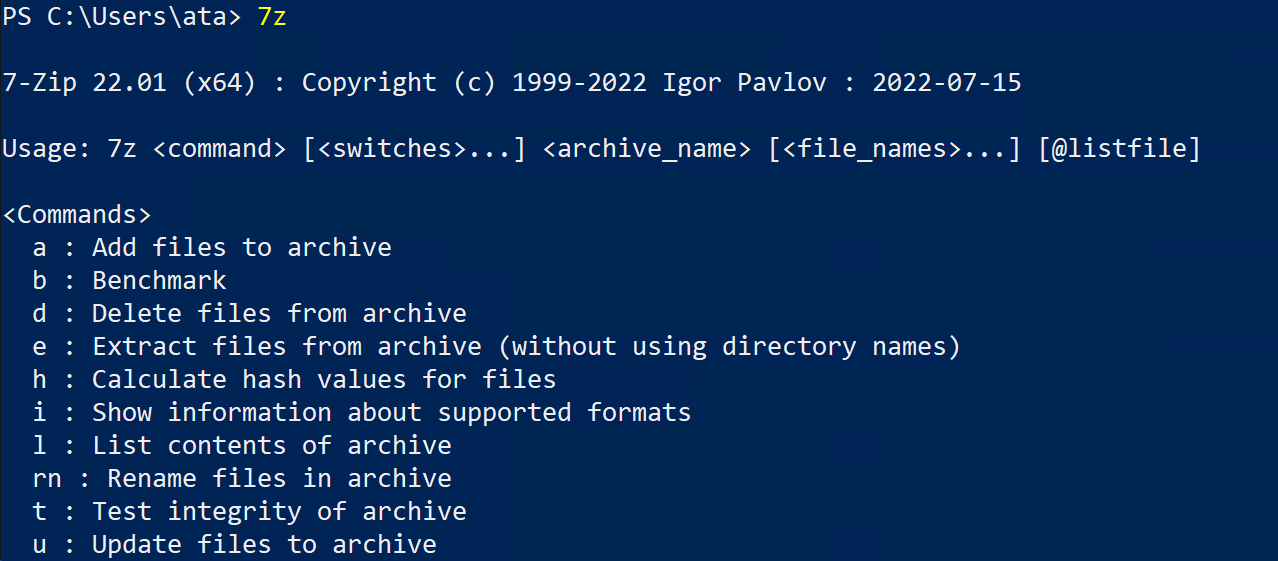
5. Por último, ejecuta el siguiente comando para instalar los paquetes 7zip y nodejs.
¿Por qué instalarlos uno por uno cuando puedes instalarlos todos de una vez? Scoop te permite instalar varios paquetes especificados y separados por espacios. Esta función es útil cuando ya tienes una lista de paquetes para instalar.
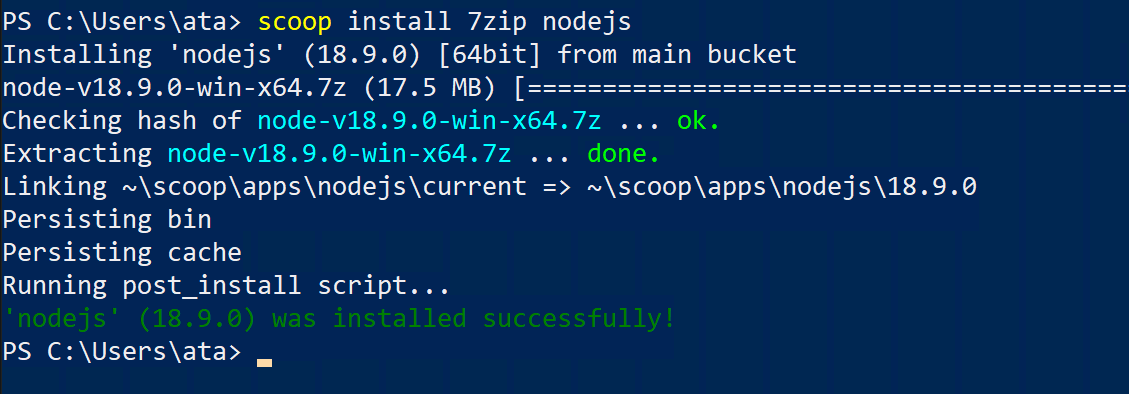
Actualización de Paquetes con Scoop
Mantener tus paquetes actualizados es una forma de mantener tu sistema saludable. Una vez que tu paquete está instalado, Scoop te ayuda a obtener las últimas características o correcciones de errores.
No te preocupes, actualizar paquetes con Scoop es igual que instalarlos.
1. Ejecuta el comando scoop update para actualizar Scoop mismo a su última versión y los manifiestos de aplicaciones.
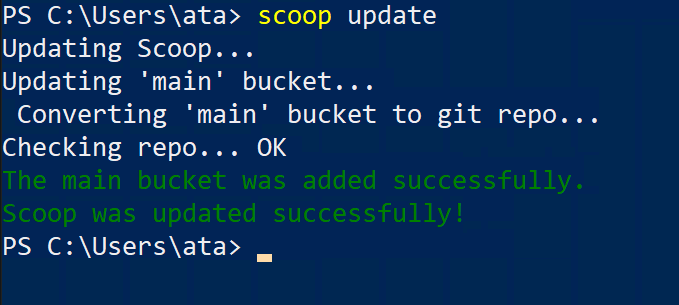
2. A continuación, ejecuta el siguiente comando para verificar el estado de Scoop y otros paquetes si están desactualizados.
La salida a continuación muestra que Scoop está actualizado.
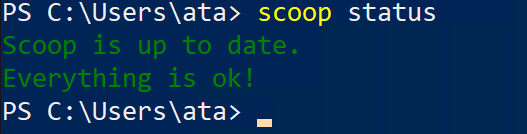
3. Ahora, ejecuta el comando a continuación para actualizar un paquete específico que tengas en mente, en este caso, el paquete 7zip.
Actualizar selectivamente tus paquetes elimina el riesgo de romper algo, especialmente cuando estás en medio de trabajar en un proyecto.

Tal vez quieras volverte loco y actualizar todos tus paquetes. Si es así, ejecuta el mismo comando scoop update y agrega el carácter * para actualizar todos los paquetes simultáneamente, como se muestra a continuación.

Agregar un Bucket/Versions Extra e Instalar Múltiples Versiones de un Paquete
Como has visto, Scoop instala paquetes desde buckets. Y por defecto, Scoop viene con algunos buckets útiles como main, versions, y extras.
Si deseas instalar paquetes desde otros buckets además del principal, debes configurar Scoop para que conozca sobre el bucket.
1. Ejecuta el siguiente comando scoop para listar los buckets disponibles conocidos por la comunidad.
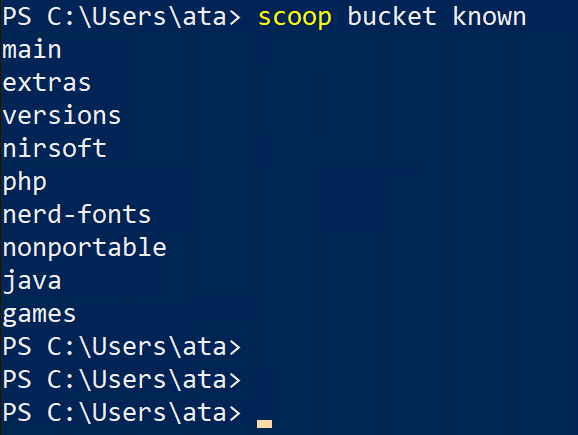
2. Luego, ejecuta el siguiente comando para añadir el bucket de java.
Después de agregar un nuevo bucket, ahora puedes instalar paquetes con Scoop desde ese bucket.
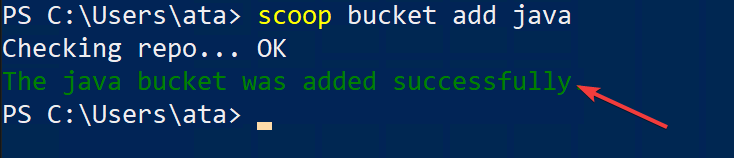
3. Ahora, ejecuta el siguiente comando para instalar el paquete openjdk desde el bucket de java.
Este comando instala la última versión de openjdk (v18 en este momento de la redacción). Este paquete es una implementación de código abierto de la Plataforma Java, Edición Estándar. Muchos programas requieren Java para ejecutarse, así que instalarlo es una buena idea.
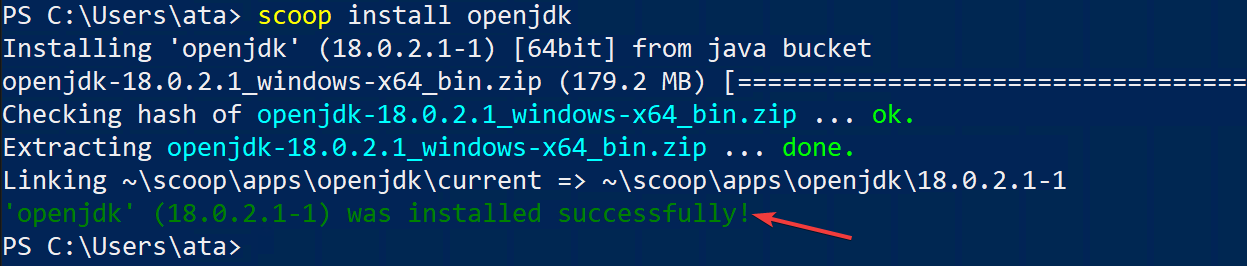
Ten en cuenta que también puedes instalar una versión diferente de Java especificando la versión del paquete, como se muestra a continuación. Este comando permite instalar múltiples versiones de Java en tu sistema.
scoop install openjdk12
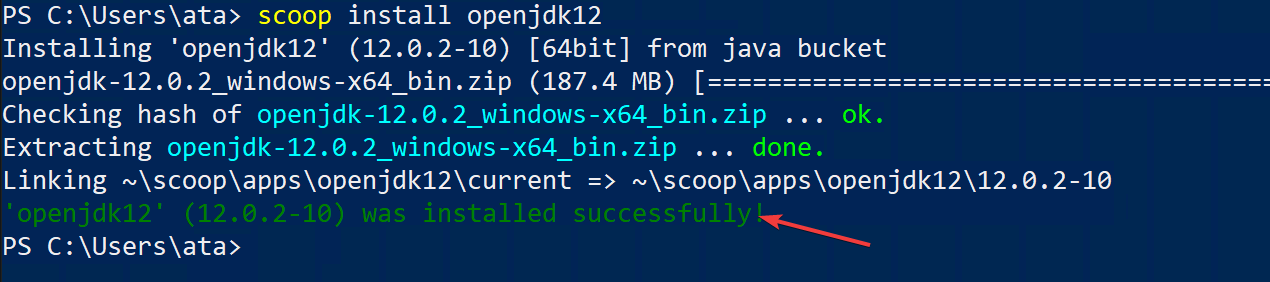
Cambiar entre versiones de paquetes
Quizás hayas instalado diferentes versiones de Java, como se demostró anteriormente. Pero supongamos que tienes un programa que requiere Java 18 y otro que requiere Java 12. ¿Cómo cambias entre esas versiones?
¡No te preocupes! Scoop admite cambiar entre diferentes versiones del mismo paquete con el comando reset.
1. Ejecuta el siguiente comando de reinicio para cambiar a Java 12 (openjdk12).

2. A continuación, ejecuta el siguiente comando java para verificar la versión activa actual de Java.
A continuación, puedes ver que Java 12 es el actualmente activo.

3. Ahora, ejecuta el siguiente comando para volver a la última versión del paquete (openjdk).

4. Finalmente, vuelve a ejecutar el comando java a continuación para verificar la versión activa actual de Java.
La salida a continuación confirma que has vuelto a Java 18.

Conclusión
Instalar y gestionar paquetes no tiene por qué ser una tarea compleja. Afortunadamente, has aprendido cómo instalar y usar Scoop en Windows para una gestión de paquetes más conveniente. Te has dado cuenta de que es posible instalar y mantener diferentes versiones del mismo paquete con Scoop.
En este punto, deberías sentirte más seguro acerca de instalar y actualizar paquetes en tu sistema. Ahora, ¿por qué no crear una aplicación personalizada y compartirla con la comunidad de Scoop?













